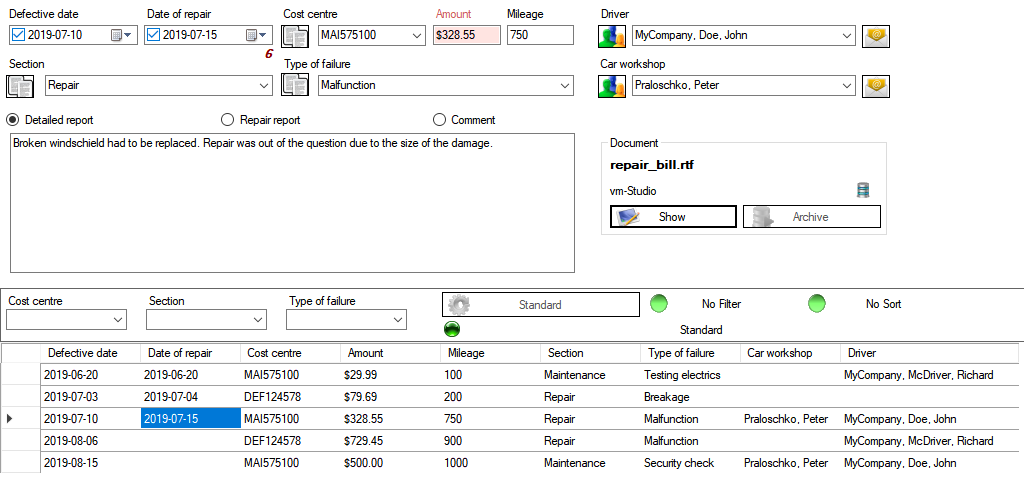Difference between revisions of "Wartung"
Mythos Admin (talk | contribs) m |
Mythos Admin (talk | contribs) m |
||
| Line 19: | Line 19: | ||
---- | ---- | ||
[[Image:dev_fleet.png|right]] | [[Image:dev_fleet.png|right]] | ||
| − | + | Sie erreichen dieses Modul entweder über die Menüleiste (Software->Fahrzeug->Verwaltung) oder über den Schalter auf der linken Seite im Bereich >Verwaltung<. Wenn Sie [[Benutzer]] und Rollen aktiviert haben, benötigen Sie die entsprechenden Rechte um in diesem Modul Änderungen oder Aktionen zu starten. Wir unterscheiden zwischen abhängigen und unabhängigen Modulen. Dies hat Einfluss auf die Daten, welche Sie in dem Modul sehen. Lesen Sie mehr zu dem Thema unter [[Datensteuerung]]. In dem Modul finden Sie einen Datenbereich und eine [[Datensteuerung#Tabelle|Tabelle]]. In der Tabelle finden Sie neben der Möglichkeit einer Sortierung, auch die Option der Datenfilterung. Diese Filter ergeben sich aus den erstellten Vorgaben der DropDown Felder. Für den allgemeinen Umgang mit der Tabelle und der [[Datensteuerung]] lesen Sie die entsprechenden Abschnitte.<br> | |
| + | Einige Funktionen der Software sind in gleicher Form in den Modulen vorhanden. Um die Hilfe einheitlich zu gestalten, wurden diese Erklärungen auf eine wiki Seite gesetzt. | ||
| − | == | + | == Wartung == |
| − | + | Der Bereich Wartung verwaltet zwei Dinge. Zum Einen Wartungen und Prüfungen. Zum Anderen Reparaturen und Defekte. Für diese Bereiche stehen Ihnen umfangreiche Funktionen zur Verfügung. | |
| − | + | ||
| − | Die Felder Kostenstelle | + | === Datum === |
| − | + | In das Feld defektdatum kommt der Startpunkt des Ausfalls. Bei einem Defekt ist dies wohl das aktuelle Tagesdatum. Bei einer Wartung kann dieses Datum auch in der Zukunft liegen. Wurde das Fahrzeug repariert, dann geben Sie dieses Datum bei Reparaturdatum ein. Die Software berechnet nun automatisch die Ausfalltage und zeigt diese an. Beim Start der Software wird für jedes Fahrzeug folgendes geprüft: Existiert ein Defektdatum welches gleich oder größer als das Tagesdatum ist. Existiert gleichzeitig kein Reparaturdatum, dann wird der Status des Fahrzeugs auf "Defekt" gesetzt. Das Fahrzeug kann dann nicht geliehen oder für Touren eingeteilt werden. Der Status wird automatisch auf "Verfügbar" gesetzt, wenn Sie das Reparaturdatum ausfüllen. Hinweis: Sie setzen zum Beispiel für eine Eintageswartung einen Defekttermin in der Zukunft. Dann füllen Sie das Feld Reparaturdatum erst an diesem Tag aus. Sie haben die Möglichkeit einen gesetzten Termin in den [[Kalender|Termine]] zu übertragen. Klicken Sie dazu in der Leiste auf Funktionen->Termin setzen. Der Termin wird automatisch in den Kalender gesetzt. | |
| − | + | ||
| − | + | === Betrag === | |
| − | + | Die Felder Kostenstelle und Betrag behandeln die Verbuchung des Ausfalls. Bei dem Feld Kostenstelle handelt es sich um ein [[Allgemein#DropDown Vorlage|Vorlagenfeld]]. Bei den [[Einstellungen]] definieren Sie, in welcher Währung der Betrag angezeigt wird. Sie haben die Möglichkeit den Betrag über den Schalter Funktionen->Buchen in das [[Kassenbuch]] zu übertragen. In dem Fall wird der Betrag, die Kostenstelle, das Fahrzeug und weitere Angaben in das Kassenbuch übertragen. Wurde der Betrag noch nicht übertragen, ist das Feld leicht rötlich eingefärbt. Wurde der Betrag verbucht, dann wird das Feld leich grünlich gefärbt und das Datum der Buchung steht unter dem Feld. | |
| − | Sie | + | |
| + | === Angaben === | ||
| + | Neben dem [[Allgemein#Kilometerstand|Kilometerstand]] können Sie die Felder Bereich und Art des Fehlers verwenden. Hierbei handelt es sich um [[Allgemein#DropDown Vorlage|Vorlagenfeld]]. Jedem Datensatz kann eine Werkstatt und ein Fahrer zugeteilt werden. Lesen Sie mehr dazu unter [[Allgemein#Personen|Personen]]. Mit den Schalter "Ausführlicher Bereicht, Reparaturbericht und Kommentar" wechseln Sie den Eingabebereich unter diesen Schaltern. Zu jedem dieser drei Bereiche können Sie in das Feld beliebige Angaben schreiben. Jeder Datensatz kann zudem mit einem [[Dokumente|Dokument]] verbunden werden. Für dieses Thema existiert eine gesonderte Hilfeseite. | ||
| + | |||
| + | === Funktionen === | ||
| + | Über die Menüleiste und die Schalter erreichen Sie diese Funktionen: | ||
| + | * Um die Eingabe zu erleichtern, können Sie ganze Datensätze als [[Allgemein#Vorlagen|Vorlagen]] definieren. | ||
| + | * Neben der Sortierung und Filterung der [[Datensteuerung#Tabelle|Tabelle]] haben Sie die Möglichkeit diesen Bereich auszuwerten. Dazu stehen Ihnen die [[Allgemein#Auswertung|Auswertung]] und der [[Auswertung|Report]] zur Verfügung. | ||
| + | |||
| + | [[Image:scr_vms_maintenance_main.png|Screenshot|center]] | ||
== Lager == | == Lager == | ||
Der Bereich befindet sich in Arbeit. | Der Bereich befindet sich in Arbeit. | ||
Revision as of 15:00, 18 June 2019
| File:Logo vms.png | 
|

|
| vm-Studio | Module | x86 |
Sie erreichen dieses Modul entweder über die Menüleiste (Software->Fahrzeug->Verwaltung) oder über den Schalter auf der linken Seite im Bereich >Verwaltung<. Wenn Sie Benutzer und Rollen aktiviert haben, benötigen Sie die entsprechenden Rechte um in diesem Modul Änderungen oder Aktionen zu starten. Wir unterscheiden zwischen abhängigen und unabhängigen Modulen. Dies hat Einfluss auf die Daten, welche Sie in dem Modul sehen. Lesen Sie mehr zu dem Thema unter Datensteuerung. In dem Modul finden Sie einen Datenbereich und eine Tabelle. In der Tabelle finden Sie neben der Möglichkeit einer Sortierung, auch die Option der Datenfilterung. Diese Filter ergeben sich aus den erstellten Vorgaben der DropDown Felder. Für den allgemeinen Umgang mit der Tabelle und der Datensteuerung lesen Sie die entsprechenden Abschnitte.
Einige Funktionen der Software sind in gleicher Form in den Modulen vorhanden. Um die Hilfe einheitlich zu gestalten, wurden diese Erklärungen auf eine wiki Seite gesetzt.
Wartung
Der Bereich Wartung verwaltet zwei Dinge. Zum Einen Wartungen und Prüfungen. Zum Anderen Reparaturen und Defekte. Für diese Bereiche stehen Ihnen umfangreiche Funktionen zur Verfügung.
Datum
In das Feld defektdatum kommt der Startpunkt des Ausfalls. Bei einem Defekt ist dies wohl das aktuelle Tagesdatum. Bei einer Wartung kann dieses Datum auch in der Zukunft liegen. Wurde das Fahrzeug repariert, dann geben Sie dieses Datum bei Reparaturdatum ein. Die Software berechnet nun automatisch die Ausfalltage und zeigt diese an. Beim Start der Software wird für jedes Fahrzeug folgendes geprüft: Existiert ein Defektdatum welches gleich oder größer als das Tagesdatum ist. Existiert gleichzeitig kein Reparaturdatum, dann wird der Status des Fahrzeugs auf "Defekt" gesetzt. Das Fahrzeug kann dann nicht geliehen oder für Touren eingeteilt werden. Der Status wird automatisch auf "Verfügbar" gesetzt, wenn Sie das Reparaturdatum ausfüllen. Hinweis: Sie setzen zum Beispiel für eine Eintageswartung einen Defekttermin in der Zukunft. Dann füllen Sie das Feld Reparaturdatum erst an diesem Tag aus. Sie haben die Möglichkeit einen gesetzten Termin in den Termine zu übertragen. Klicken Sie dazu in der Leiste auf Funktionen->Termin setzen. Der Termin wird automatisch in den Kalender gesetzt.
Betrag
Die Felder Kostenstelle und Betrag behandeln die Verbuchung des Ausfalls. Bei dem Feld Kostenstelle handelt es sich um ein Vorlagenfeld. Bei den Einstellungen definieren Sie, in welcher Währung der Betrag angezeigt wird. Sie haben die Möglichkeit den Betrag über den Schalter Funktionen->Buchen in das Kassenbuch zu übertragen. In dem Fall wird der Betrag, die Kostenstelle, das Fahrzeug und weitere Angaben in das Kassenbuch übertragen. Wurde der Betrag noch nicht übertragen, ist das Feld leicht rötlich eingefärbt. Wurde der Betrag verbucht, dann wird das Feld leich grünlich gefärbt und das Datum der Buchung steht unter dem Feld.
Angaben
Neben dem Kilometerstand können Sie die Felder Bereich und Art des Fehlers verwenden. Hierbei handelt es sich um Vorlagenfeld. Jedem Datensatz kann eine Werkstatt und ein Fahrer zugeteilt werden. Lesen Sie mehr dazu unter Personen. Mit den Schalter "Ausführlicher Bereicht, Reparaturbericht und Kommentar" wechseln Sie den Eingabebereich unter diesen Schaltern. Zu jedem dieser drei Bereiche können Sie in das Feld beliebige Angaben schreiben. Jeder Datensatz kann zudem mit einem Dokument verbunden werden. Für dieses Thema existiert eine gesonderte Hilfeseite.
Funktionen
Über die Menüleiste und die Schalter erreichen Sie diese Funktionen:
- Um die Eingabe zu erleichtern, können Sie ganze Datensätze als Vorlagen definieren.
- Neben der Sortierung und Filterung der Tabelle haben Sie die Möglichkeit diesen Bereich auszuwerten. Dazu stehen Ihnen die Auswertung und der Report zur Verfügung.
Lager
Der Bereich befindet sich in Arbeit.